در هنگام خواندن یک مطلب هستید یا لیست خرید خود را چک میکنید که ناگهان نور نمایشگر گوشی کم شده و خاموش میشود؟ برای رفع این مشکل در ادامه همراه ما باشید تا از نحوه جلوگیری از خاموش شدن صفحه نمایش آیفون مطلع شوید.
اگر در هنگام استفاده از آیفون برای مدتی با نمایشگر آن ارتباطی نداشته باشید، به علت ویژگی به نام «قفل خودکار»، پس از مدتی نور صفحه نمایش کم شده و در نهایت خاموش میشود. این قابلیت پس از مدت زمان مشخصی دستگاه را قفل کرده یا در حالت اسلیپ قرار میدهد. زمانی که دو سوم از زمان موردنظر سپری شود، روشنایی نمایشگر به نصف کاهش پیدا میکند.
برای رفع این مشکل باید ویژگی قفل خودکار را غیرفعال کنید، البته امکان تنظیم زمان خاموش شدن صفحه آیفون نیز برای شما وجود دارد. در اولین قدم برای جلوگیری از خاموش شدن صفحه نمایش آیفون باید به بخش تنظیمات مراجعه کنید که برای این کار نیاز به لمس آیکن چرخ دنده است.
در تنظیمات گزینه «Display & Brightness» را انتخاب کنید تا وارد بخش تنظیمات صفحه نمایش آیفون شوید.
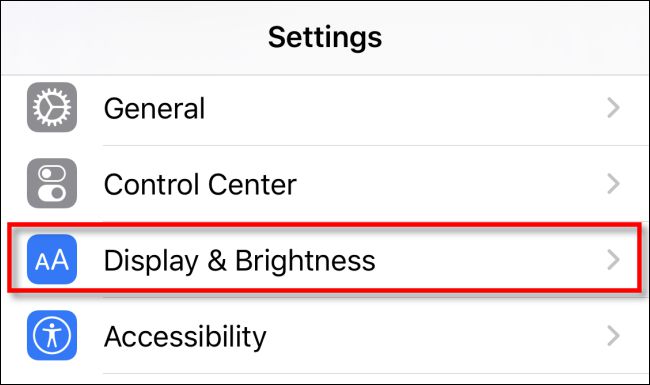
در Display & Brightness به سمت پایین اسکرول کرده تا گزینه «Auto-Lock» را پیدا کنید. باید به این موضوع اشاره کنیم که در صورت فعال بودن حالت «Low Power» یا کم مصرف آیفون، مدت زمان ویژگی قفل خودکار روی ۳۰ ثانیه تنظیم میشود و شما نمیتوانید آن را تغییر دهید و برای این کار باید ابتدا حالت Low Power را غیرفعال کنید.
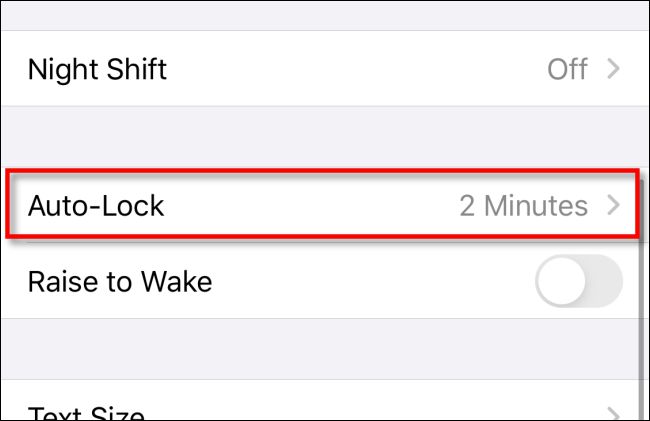
در بخش قفل خودکار چندین گزینه برای زمان در اختیارتان قرار میگیرد. این گزینهها مشخص میکنند که صفحه نمایش گوشی شما قبل از خاموش شدن تا چه مدتی میتواند فعال باقی بماند و بدون لمس نیز میتوانید از آن استفاده کنید. در حقیقت در این بخش امکان تنظیم زمان خاموش شدن صفحه آیفون برای شما فراهم میشود.
در این مطلب ما میخواهیم این قابلیت را بطور کامل غیرفعال کنیم و به دنبال محدودیت زمانی برای آن نیستیم، بنابراین گزینه «Never» یا هرگز را انتخاب میکنیم.
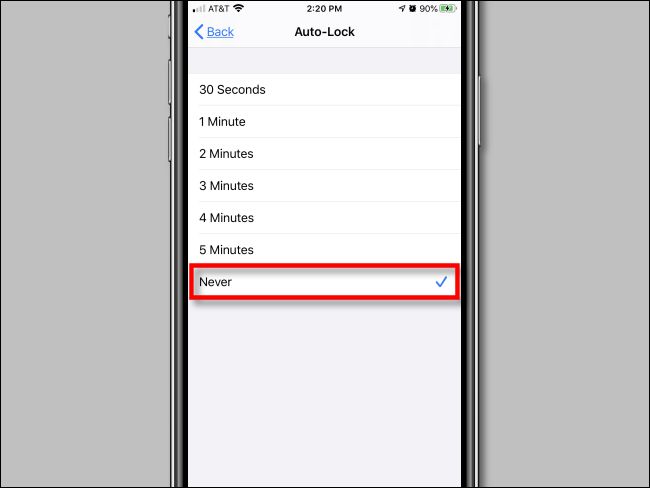
پس از انتخاب این گزینه، از تنظیمات خارج شوید. با این کار هر زمان که صفحه نمایش گوشی خود را روشن کنید، تا مدت موردنظر شما روشن باقی میماند و برای خاموش کردن صفحه نمایش آیفون باید دکمه پاور را فشار دهید و آن را قفل کنید.
اگر با غیرفعال کردن گزینه قفل خودکار همچنان با مشکل کم شدن نور نمایشگر روبهرو میشوید، این مشکل میتواند مربوط به «تنظیم خودکار روشنایی» صفحه نمایش باشد. اگر این گزینه فعال باشد، با توجه به نور محیط، شاهد تغییر میزان روشنایی نمایشگر آیفون خواهید بود که البته میتوانید با مراجعه به بخش تنظیمات آن را غیرفعال کنید.
زمانی که قابلیت قفل خودکار را غیرفعال کنید، با یک مشکل بزرگ مواجه میشوید که آن افزایش مصرف باتری است. اگر صفحه نمایش گوشی خود را روشن کنید، اما آن را در جایی قرار دهید که خاموش کردن نمایشگر را فراموش کنید، باتری به سرعت خالی میشود.
علاوه بر مصرف بالای انرژی، اگر دستگاه شما قفل نشده باشد و بتوان از صفحه نمایش آن استفاده کرد، هر فردی میتواند با آن کار کند و به اطلاعات شما دسترسی پیدا کند. با توجه به این موارد، بهترین راه حل این است که پس از اتمام فعالیت موردنظر خود، قابلیت قفل خودکار آیفون را دوباره فعال کنید.
برای این کار باید مراحل بالا را دوباره انجام دهید با این تفاوت که به جای انتخاب گزینه هرگز، یک محدودیت زمانی برای آن درنظر بگیرید.
پاسخ ها